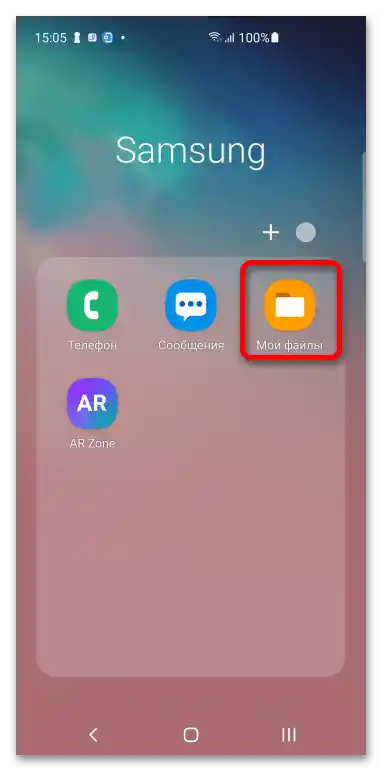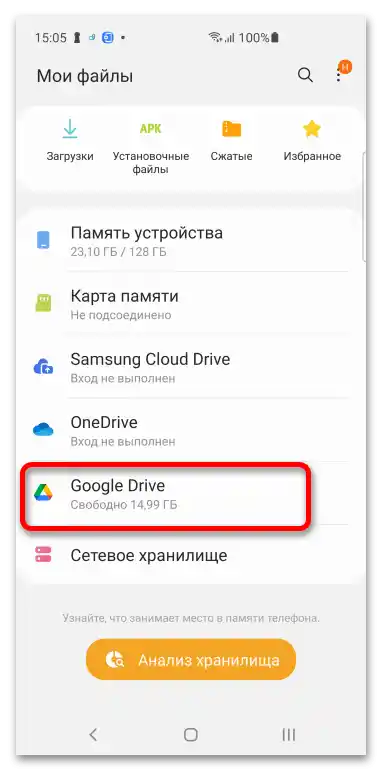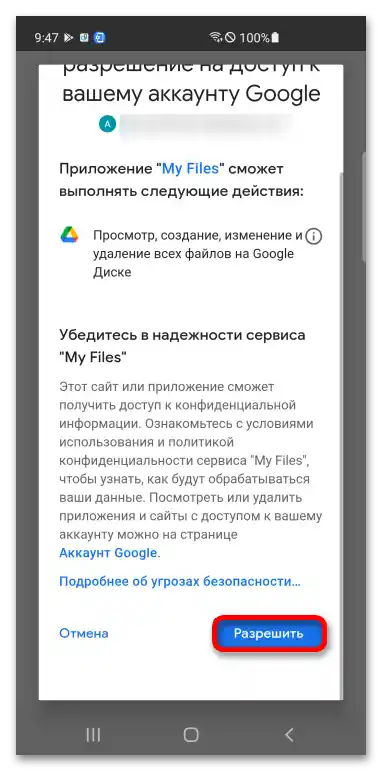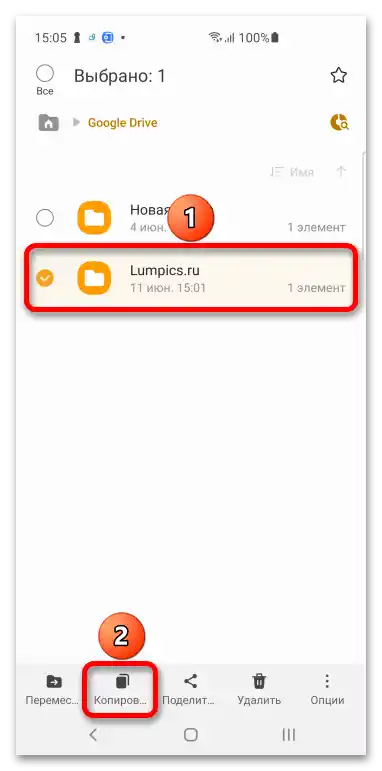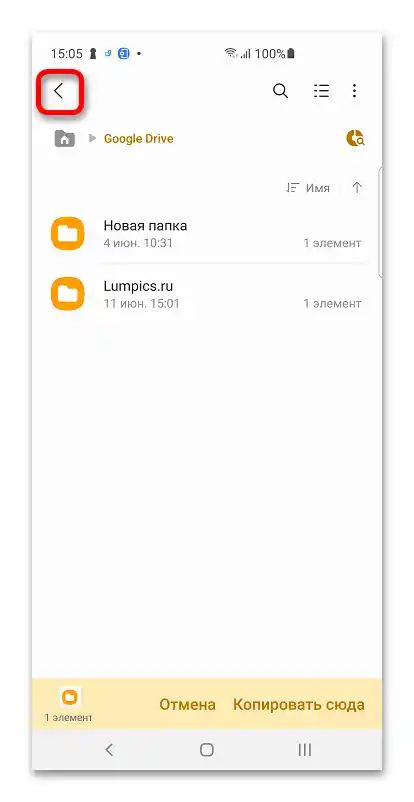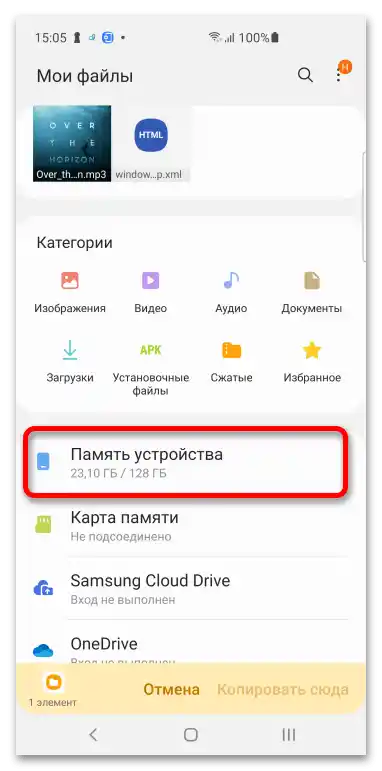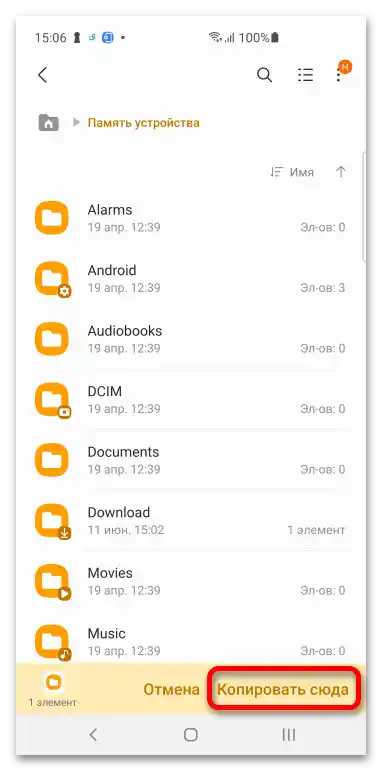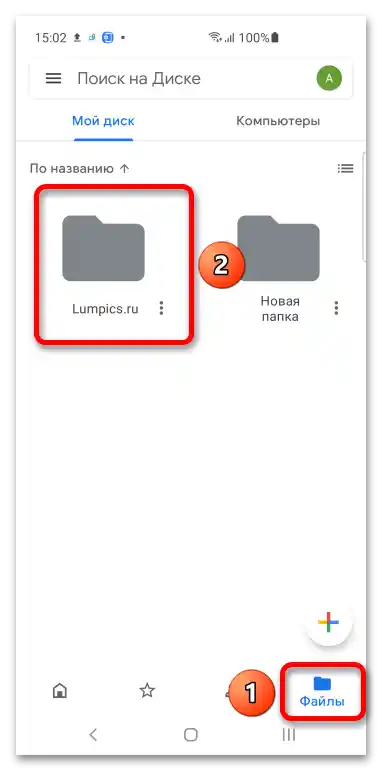Obsah:
Způsob 1: Počítač
Google Drive má jednoduché webové rozhraní, pomocí kterého můžete pracovat se všemi funkcemi cloudového úložiště souborů.
- Klikněte na tlačítko výše pro otevření webu Google Disku. Na něm klikněte "Otevřít disk".
- Přihlaste se do svého účtu. Zadejte přihlašovací údaje (email nebo telefonní číslo), heslo a klikněte "Další".
- V levém menu klikněte na "Můj disk" a najděte stahovanou složku.
- Klikněte pravým tlačítkem myši. V zobrazené nabídce vyberte "Stáhnout".
- Objeví se okno pro stažení ZIP archivu. Vyberte, zda ho chcete otevřít nyní, nebo uložit pro pozdější spuštění. Klikněte "OK".
Více informací:
Otevíráme ZIP archiv - Otevřete soubor pomocí vestavěného průzkumníka Windows nebo jakéhokoli jiného archivačního programu. Klikněte "Extrahovat vše".
- Přejděte k oknu pro výběr umístění složky kliknutím na "Procházet…"
- Uveďte adresář a klikněte na "Vybrat složku".
- Klikněte na "Extrahovat". Pokud nezrušíte zaškrtnutí, složka se po dokončení procesu automaticky otevře.
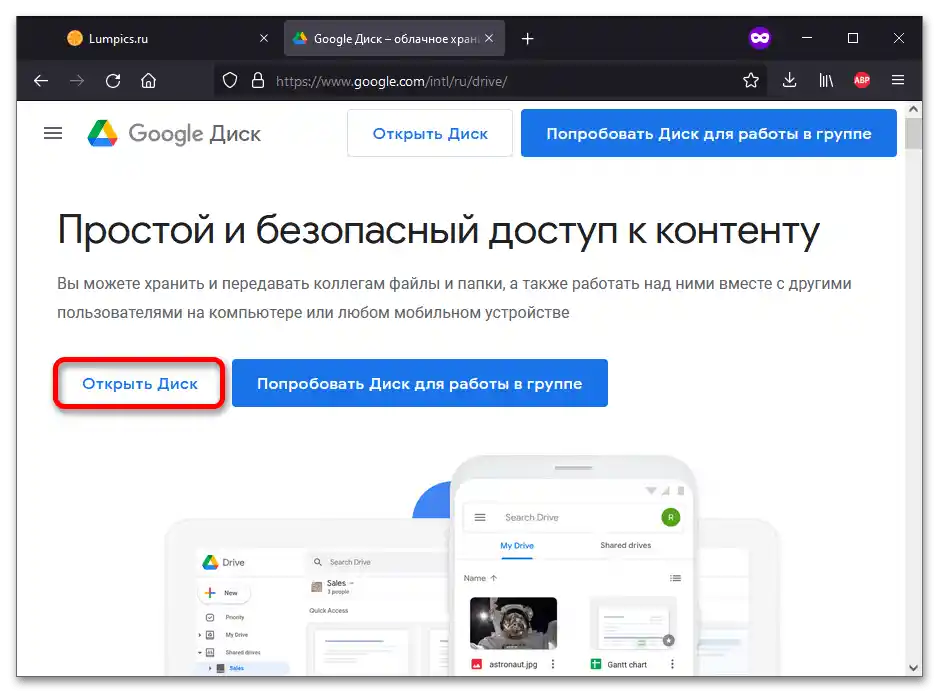
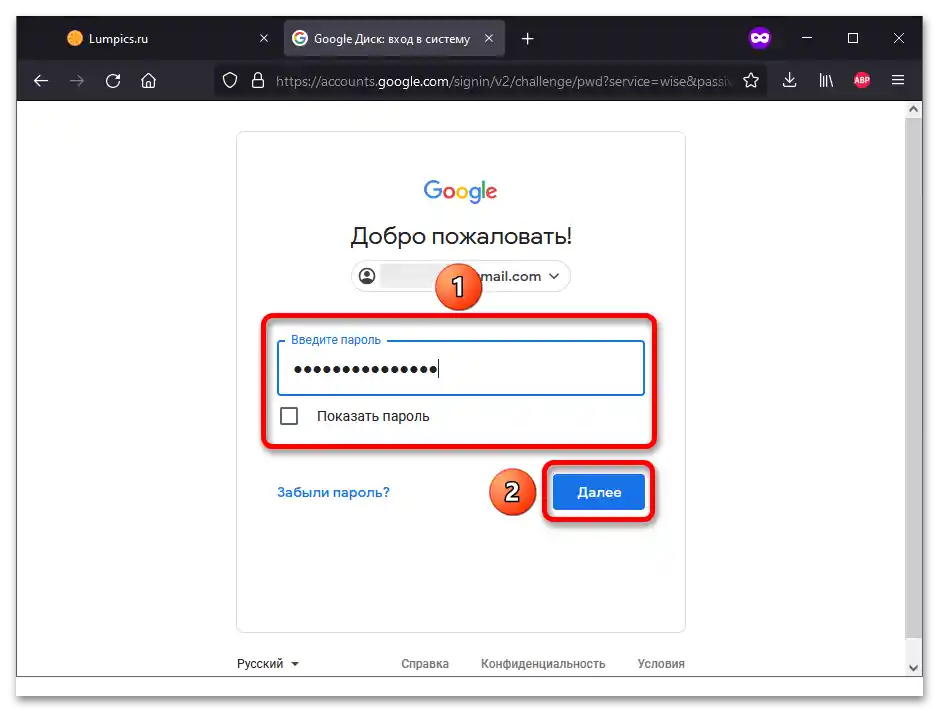
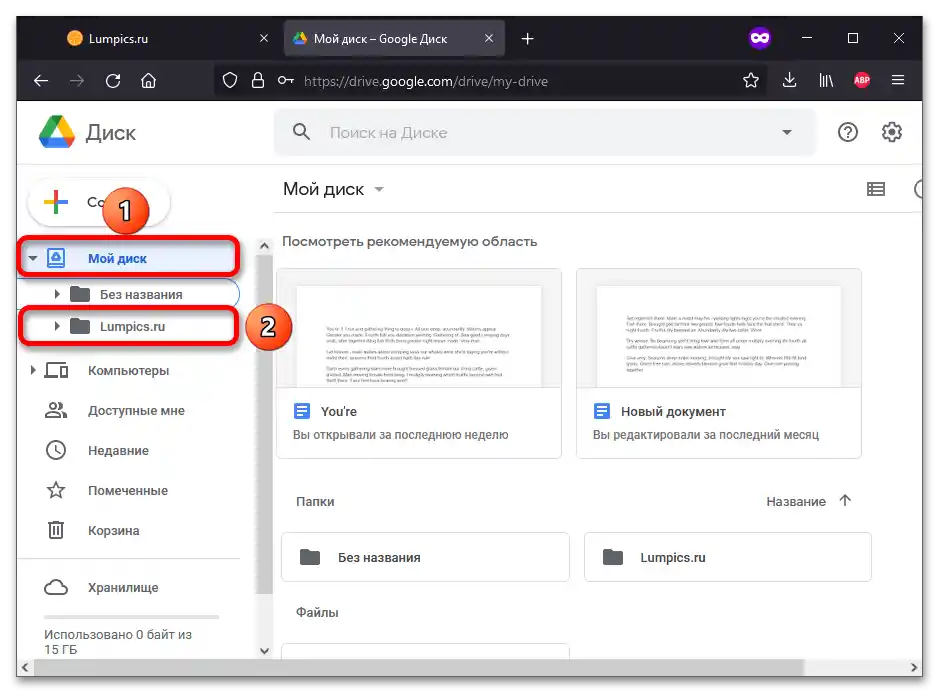
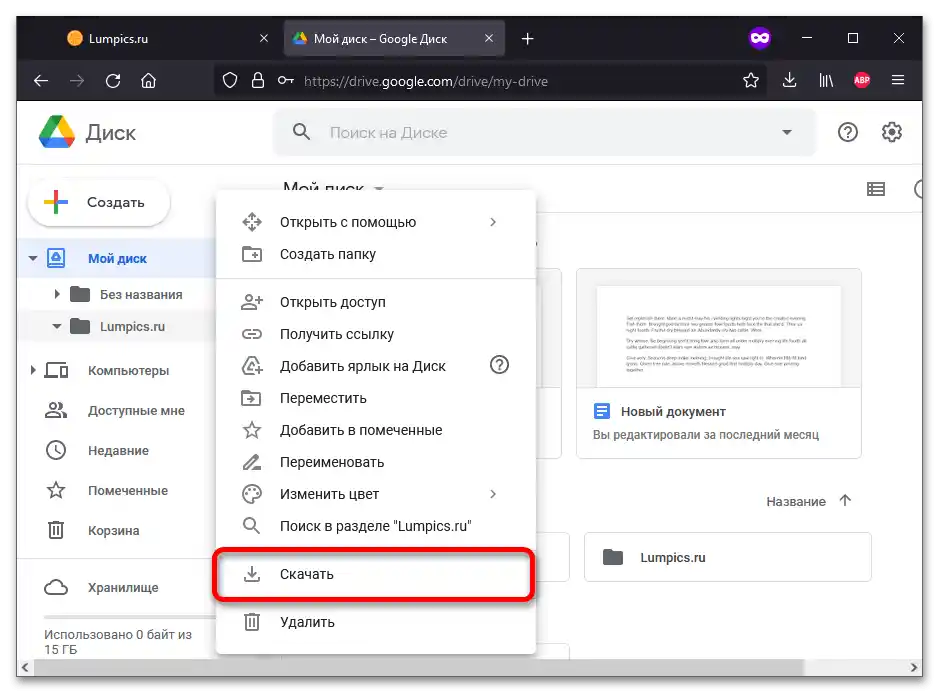
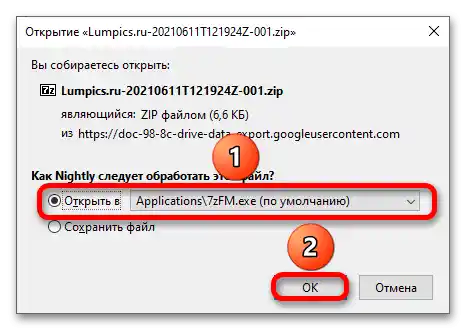
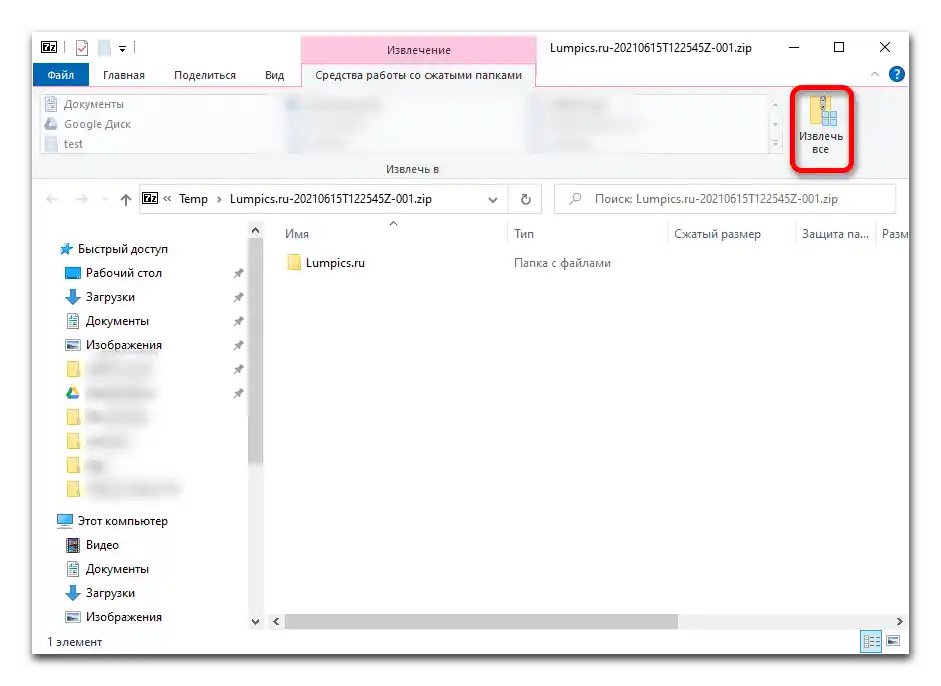
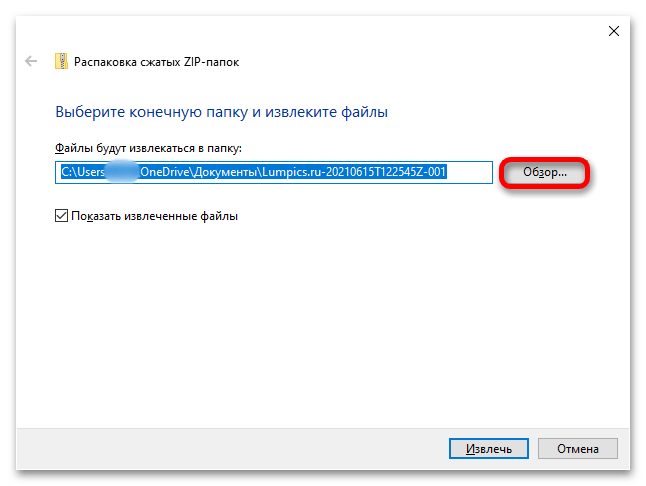
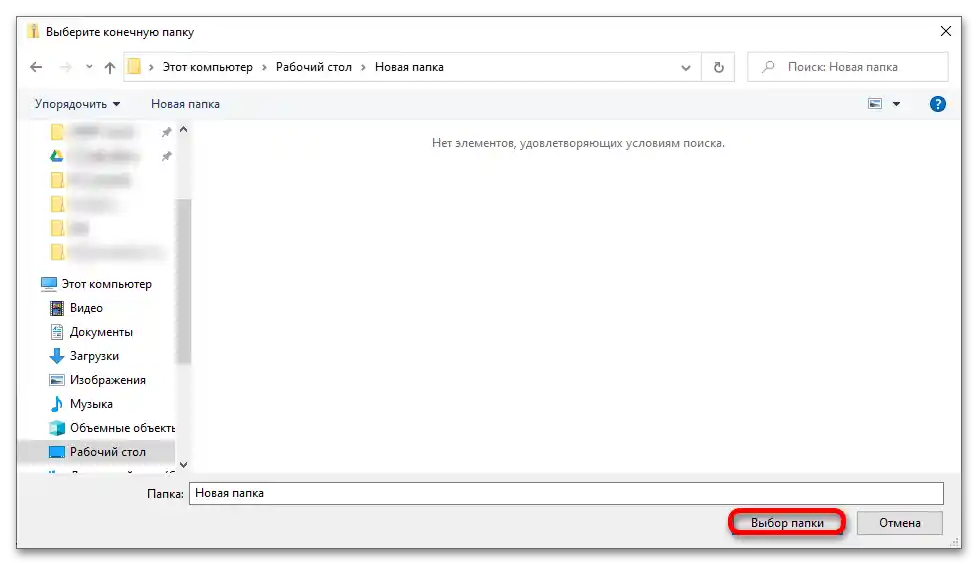
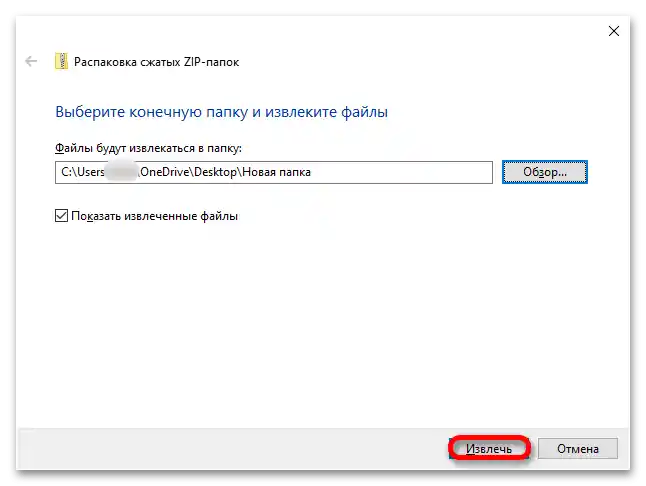
Způsob 2: Chytrý telefon
Stáhnout složku z Google Disku lze pomocí oficiální aplikace cloudové služby nebo správce souborů.
Varianta 1: Aplikace Google Drive
Google Disk má aplikace pro iOS a Android.Pokyny platné pro oba operační systémy se od sebe neliší.
- Po spuštění softwaru přejděte do sekce "Soubory", klepnutím na příslušnou záložku v pravém dolním rohu. Otevřete složku, jejíž obsah chcete stáhnout.
![Jak stáhnout složku z Google Disku_010]()
Přečtěte si také: Vytvoření složky v Google Dokumentech
- Otevřete nabídku kliknutím na tři tečky napravo od názvu souboru nebo dlouhým klepnutím na něj.
- Klepněte na "Stáhnout".
Více informací: Stahování souborů z Google Disku
- Přejděte na panel oznámení a klepněte na oznámení od Google Drive.
- Vyberte, čím chcete soubor otevřít, a klepněte na "Pouze nyní" nebo "Vždy".
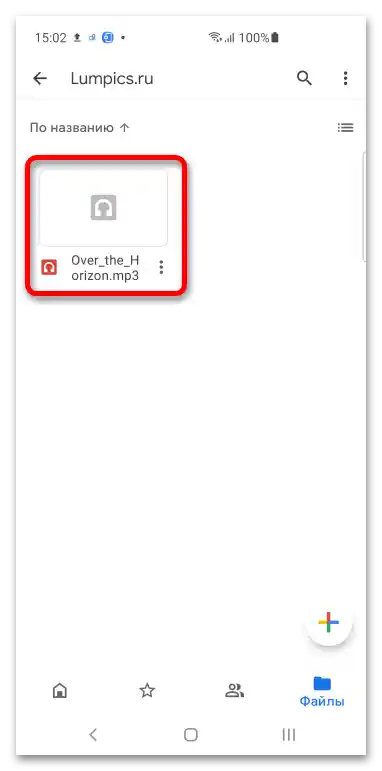
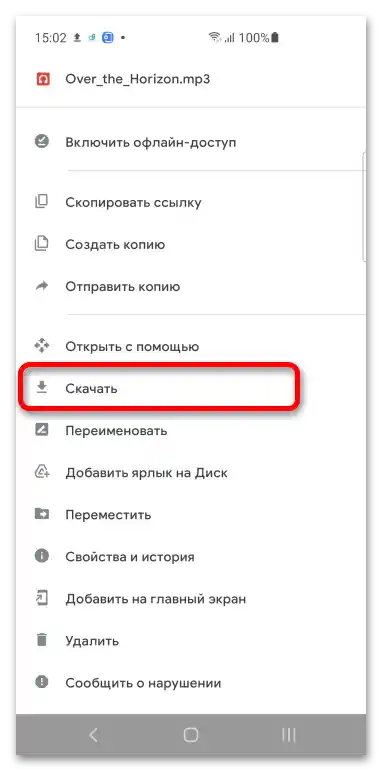

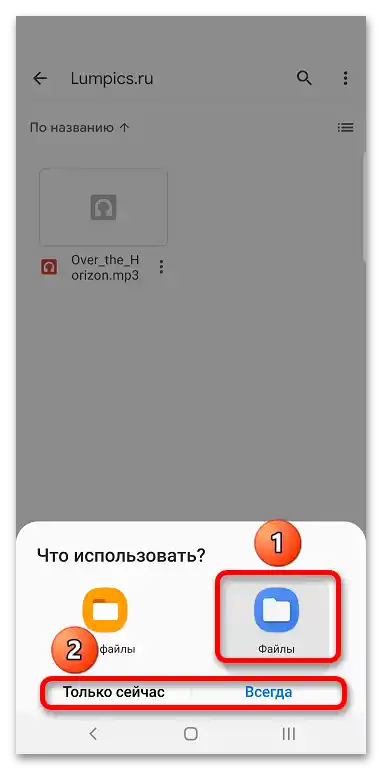
Možnost stažení celé složky "jedním dotykem" v mobilní aplikaci není k dispozici, proto nejprve bude nutné vybrat všechny soubory ve složce a teprve poté provést uvedené kroky.
Můžete také učinit obsah složky dostupným offline následujícím způsobem:
- Dlouze klepněte na název souboru nebo otevřete nabídku kliknutím na tři tečky.
- Vyberte "Povolit offline přístup".
- V budoucnu, když budete potřebovat přístup k této složce bez připojení k internetu, budete moci využít obsah prostřednictvím sekce "Offline přístup" v bočním menu.
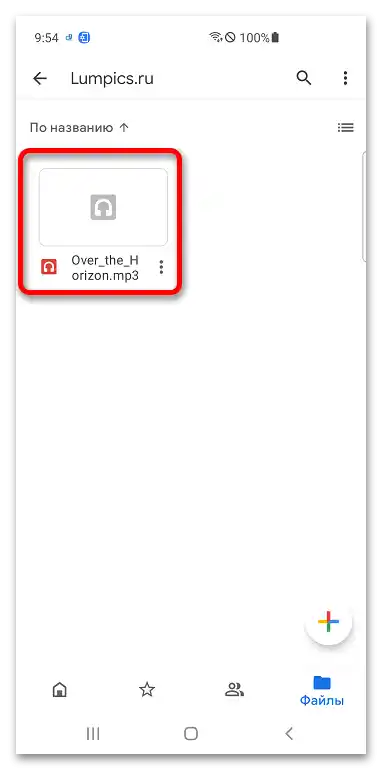
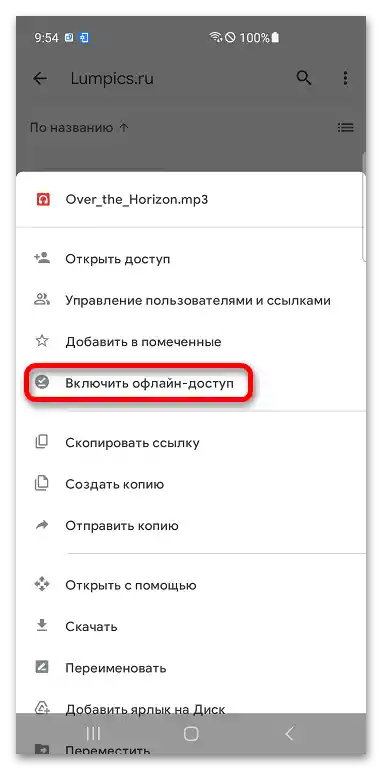
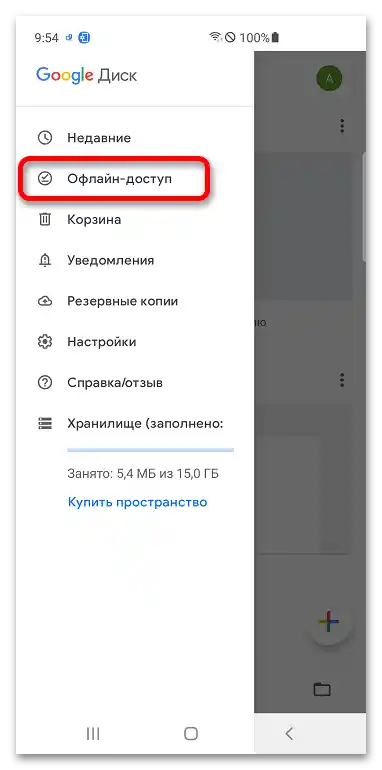
Varianta 2: Správce souborů
Řada správců souborů podporuje práci s cloudovými úložišti, včetně Google Disku.
Návod níže je demonstrován na příkladu zařízení Samsung, kde je jako výchozí nainstalován správce souborů, který se liší od podobného softwaru v jiných verzích OS a uživatelských rozhraních.Nicméně podpora Google Drive je přítomna na mnoha zařízeních jiných značek a/nebo v aplikacích třetích stran pro práci se soubory, proto postupujte analogicky.
- Spusťte správce souborů (v našem případě se nazývá "Moje soubory").
- Klepněte na "Google Drive".
- Dejte aplikaci přístup k Google Drive, aby se obsah cloudového úložiště zobrazoval zde (může být vyžadována další autorizace v účtu).
- Podržte prst na názvu adresáře. Pokud chcete, můžete vybrat ještě několik souborů nebo složek, označením jejich zaškrtávacími políčky. Dole se objeví nabídka akcí, ve které je třeba stisknout "Kopírovat".
- Vraťte se na hlavní stránku správce souborů.
- Vyberte "Úložiště zařízení" nebo "Paměťová karta".
- Přejděte do složky, kam chcete přesunout obsah schránky, nebo umístěte soubory a adresáře do "kořene" úložiště telefonu. Pro dokončení stiskněte "Kopírovat sem".